首页 / 教程
wps增加隐藏功能 | wps表格状态栏设置隐藏图文教程
2022-12-04 04:31:00
1.wps表格状态栏怎么设置隐藏图文教程
工具/原料
电脑
Wps表格
方法/步骤
一、在电脑桌面的wps表格程序图标上双击鼠标左键,将其打开运行。如图所示;
二、在打开的wps表格窗口中,点击左上角的“文件”命令选项。如图所示;
三、在弹出的“文件”命令选项对话框中,选择并点击“选项”命令选项。如图所示;
四、点击“选项”命令选项后,这个时候会弹出工作簿的“选项”对话框。如图所示;
五、在“选项”对话框中,选择左侧窗格的“视图”选项并点击它。如图所示;
六、在“视图”选项的右侧窗格中,找到“显示”组中的“状态栏”选项,并将其取消选择,然后再点击“确定”按钮即可。如图所示;
7
七、回到Wps表格中,可以看到编辑区域上方的编辑栏已经不见了。如图所示;
2.wps怎么把其他的字隐藏起来
在WPS中隐藏文字有两种方法
1、先按正常操作执行,制作完成后,把要隐藏的部分隐藏起来就行了,先用左手按下Ctlr键,再用鼠标依次选择我们要隐藏的部分,选择完成后,有两种隐藏办法,其一是右键后点击“字体”,在打开的“字体”窗口中的“效果”标签下,钩选“隐藏文字”,把文字隐藏掉。
这样做比较麻烦,查看隐藏文字时要点击WPS文字左上角下拉菜单的“格式”—“字体”,在打开的“字体”窗口中的“效果”标签下,将“隐藏文字”前面的钩去掉才能看懂啊。
假如要是想打印隐藏部分,只要在WPS文字左上角下拉菜单中点击“工具”―“选项”,在打开的“选项”窗口中,点击“打印”标签,在“打印”标签下的“打印文档的附加信息”框中,点击“隐藏文字”框右侧的下拉三角,选择“打印隐藏文字”就行了。
2、选择完要隐藏的文字后,用鼠标在功能栏上切换到“开始”,点击“字体颜色”下拉三角,把字体设置为白色,这样,要隐藏的部分就变成无色自动隐藏了,保密性也适当提高了。同时我们还能点击“打印预览”,对打印效果进行预览。假如要想显示隐藏部分的内容,只要在菜单栏中点击“编辑”―“全选”或者按“Ctrl”+“A”全选,再用鼠标点击工具栏中“字体颜色”按钮旁的三角箭头,在字体颜色中选择“黑色”,隐藏部分就能正常显示出来。
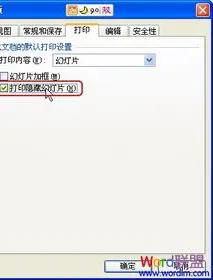
最新内容
| 手机 |
相关内容

windows10字体大 【windows10字体
windows10字体大 【windows10字体大小怎么设置成黑体】,字体大小,显示,选择,字体大,黑体,点击,1用于自定义设置项目,我们在这里可以
在wps表格中下标 | wps里下标的下
在wps表格中下标 【wps里下标的下标打】,下标,表格中,输入,怎么打,教程,模板,1.wps里下标的下标怎么打在WPS文字中,下标的下标可以通
在wps上调整表格间距 | wps文档里
在wps上调整表格间距 【wps文档里用表格调行间距】,表格,行间距,怎么设置,文档,调整,行高,1.wps文档里用表格怎么调行间距首先打开
wps数字转换为文本 | 将wps表格中
wps数字转换为文本 【将wps表格中的数值转换为文本形式】,文本,文本格式,表格中,数字,教程,字变,1.怎样将wps表格中的数值转换为文
用wps进行筛选 | 用WPS表格筛选出
用wps进行筛选 【用WPS表格筛选出我想要的】,筛选,表格,怎么设置,功能,表格筛选,怎么用,1.怎么用WPS表格筛选出我想要的1.首先选中
wps空白表格默认 | wps表格修改默
wps空白表格默认 【wps表格修改默认设置】,修改,表格,默认,模板,教程,双击,1.wps表格怎样修改默认设置第一种方法:默认页面设置法 新
手机版wps表格截图快捷键 | 在WPS
手机版wps表格截图快捷键 【在WPS表格里快速截图】,表格,快速截图,文档,截图,手机版,选择,1.如何在WPS表格里快速截图1、选择你所需
wps文档中表内文字调整 | WPS设置
wps文档中表内文字调整 【WPS设置表格内文字段落】,文字,表格,调整,段落,设置,文档,1.WPS如何设置表格内文字段落1.打开“wps文字”












